今回は、プログラミング言語RとそのIDEであるR-Studioのインストール方法を説明します。
Rは、統計解析を行うためのオープンソース型のプログラミング言語で、データ分析の分野では広く使われている言語です。また、R-StudioはRのコーディングの他、グラフを描画したり画像として出力することもできる非常に便利な統合開発環境です。
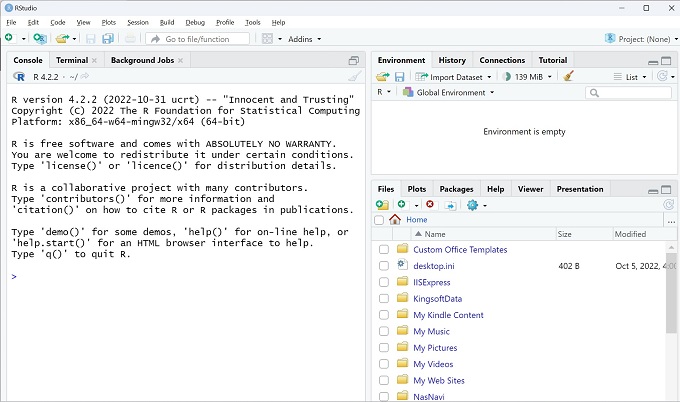
この記事では、R言語とR-StudioをWindowsパソコンにインストールする方法を説明します。
Rのインストール(Windows環境)
この章では、プログラミング言語Rのダウンロードからインストールするまでの手順を説明します。
Rには、CRAN(Comprehensive R Archive Network)と呼ばれるネットワークが存在しており、世界規模の様々なミラーサイトでR本体やパッケージが提供されています。
Rのインストールも、基本的にCRANを利用してインストールします。
Rのダウンロード
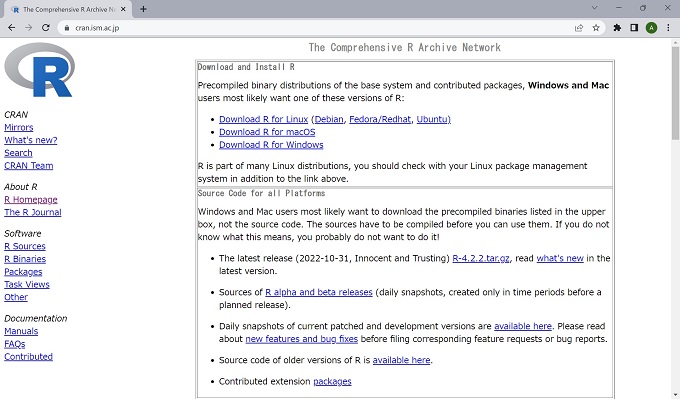
(https://cran.ism.ac.jp/)
CRANは、様々なミラーサイトで構成されたネットワークのため、Rのインストールが可能なサイトはひとつではありませんが、当記事では便宜上、上記①のサイトを利用します。
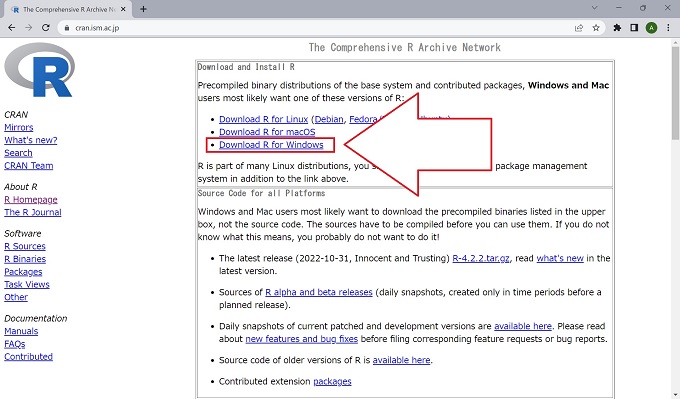
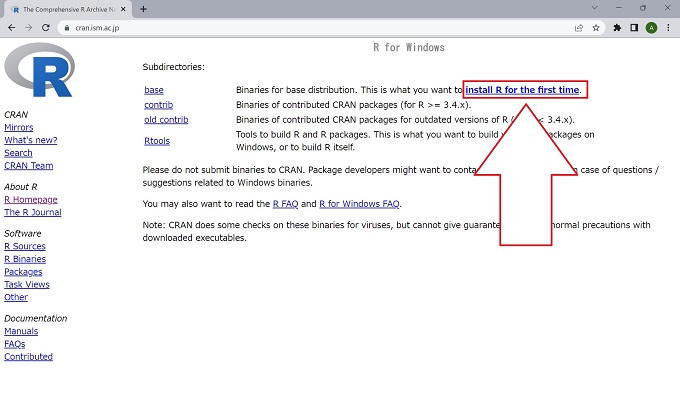
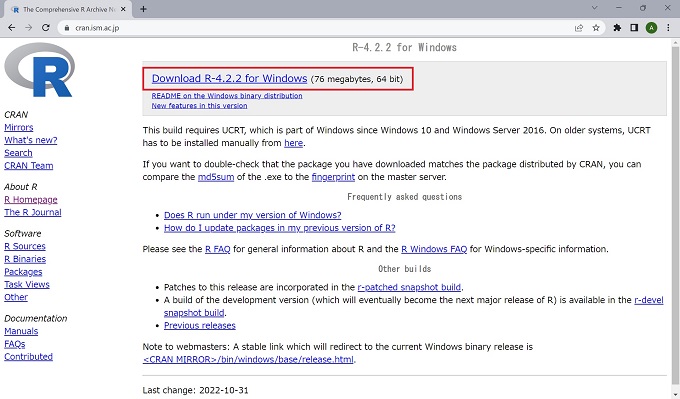
※R-x.x.xはバージョン
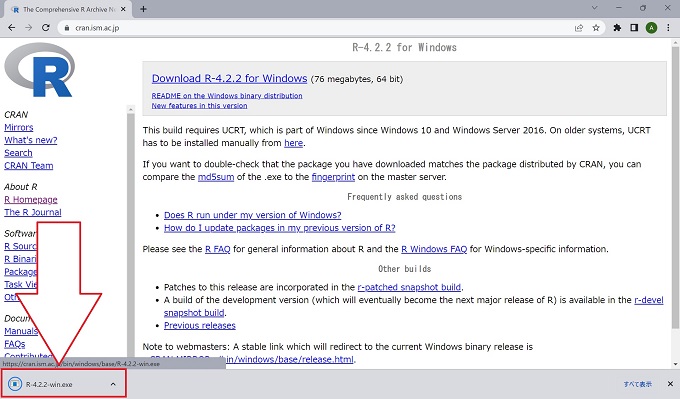
以上、CRANからRをダウンロードする手順です。引き続き、次の節でインストールする手順を紹介します。
Rのインストール
前節の[Rのダウンロード]の手順の続きです。
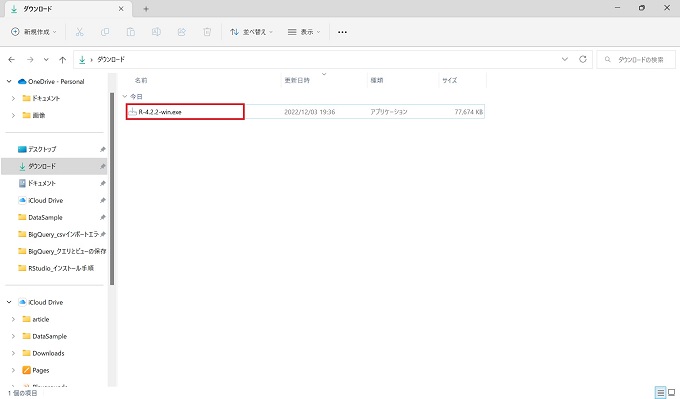
※ダウンロード先は、各々の環境によって異なる
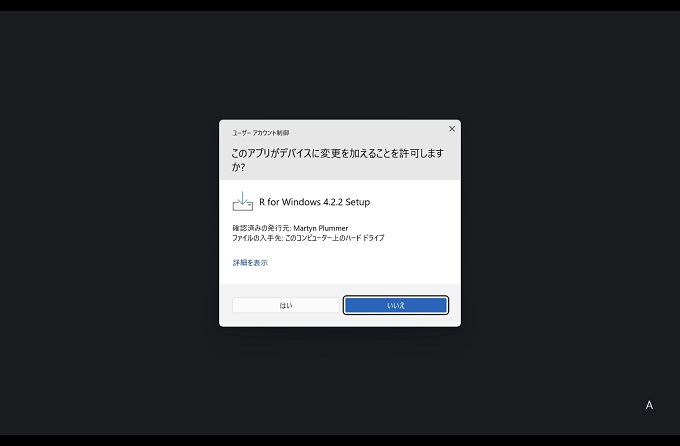
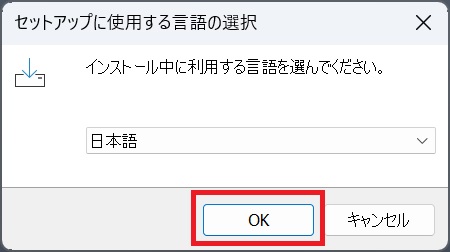
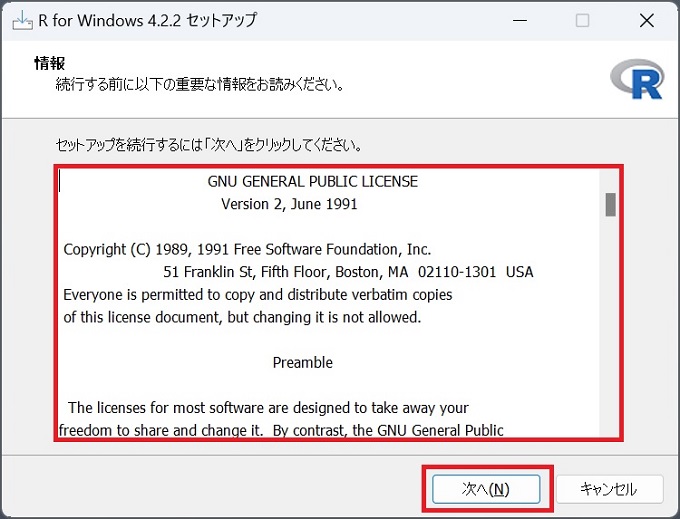
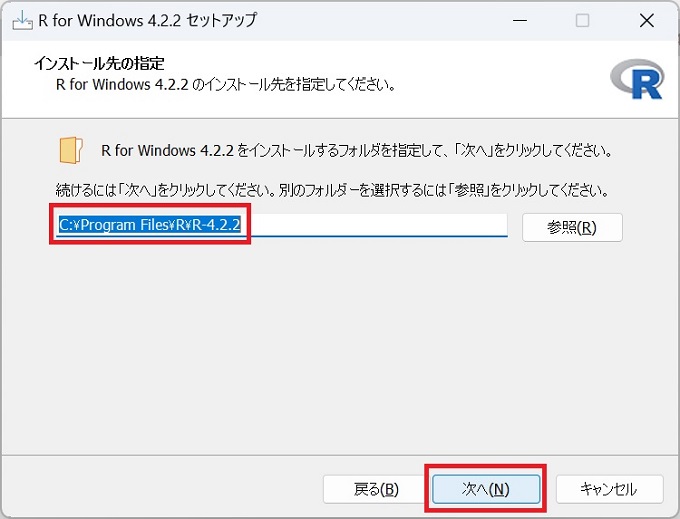
※特に理由がなけれればデフォルトのままでよい
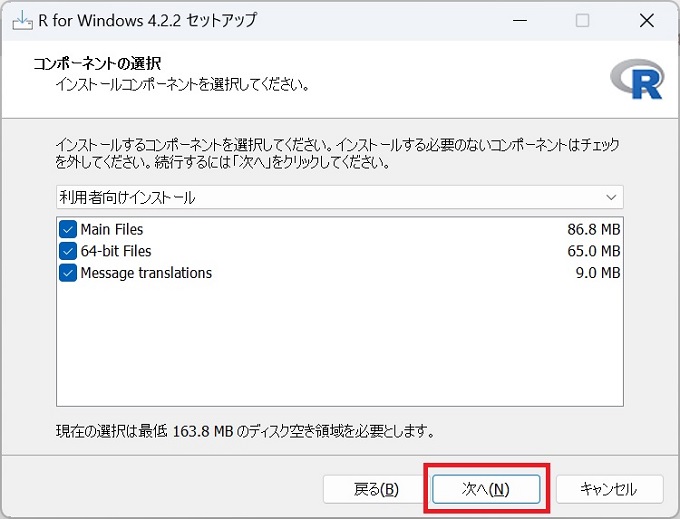
※利用者向けインストールの他、カスタムインストールが選択可
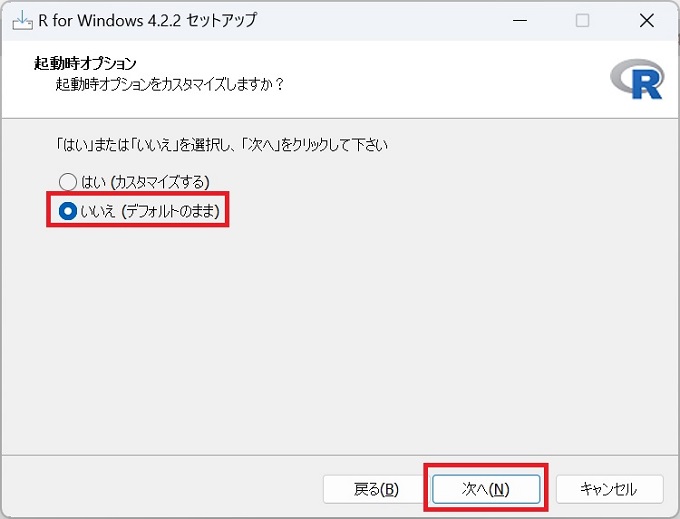
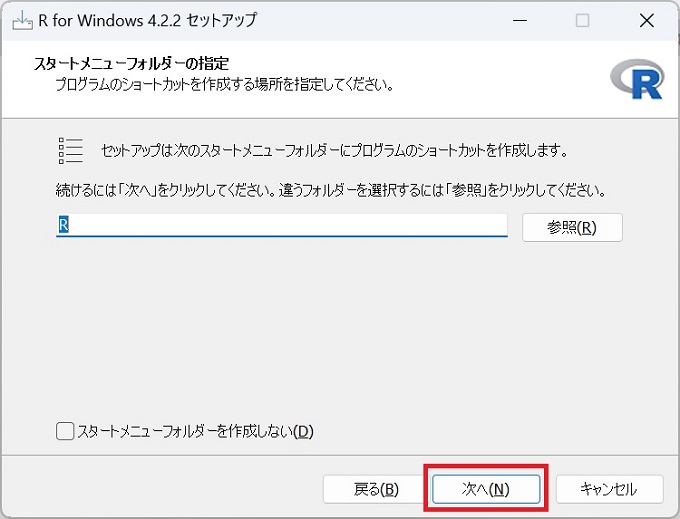
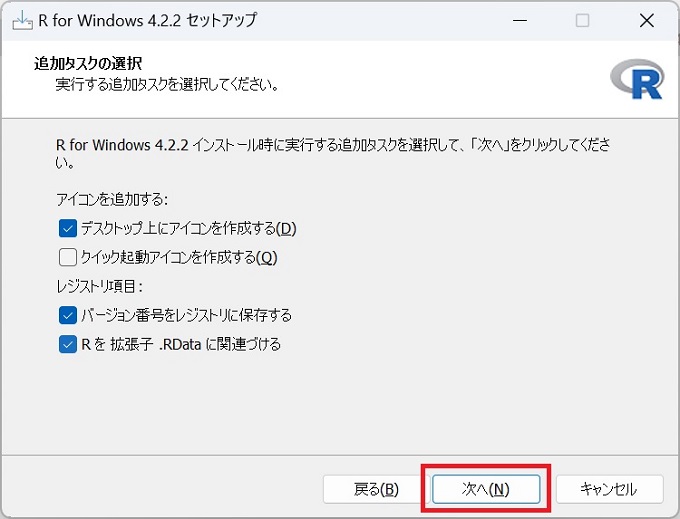
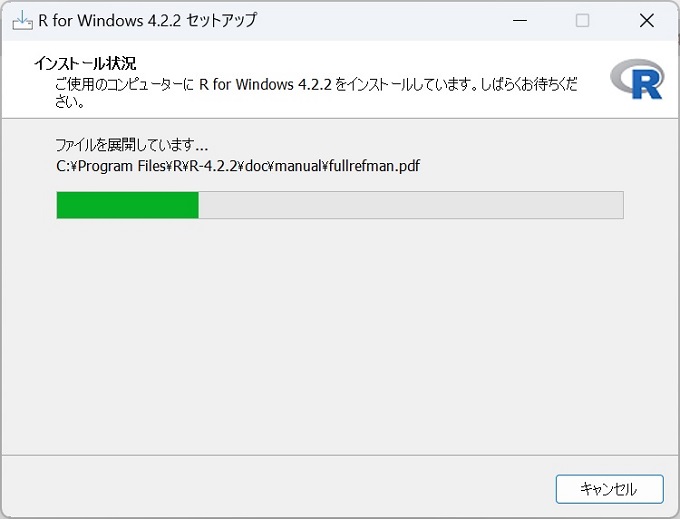
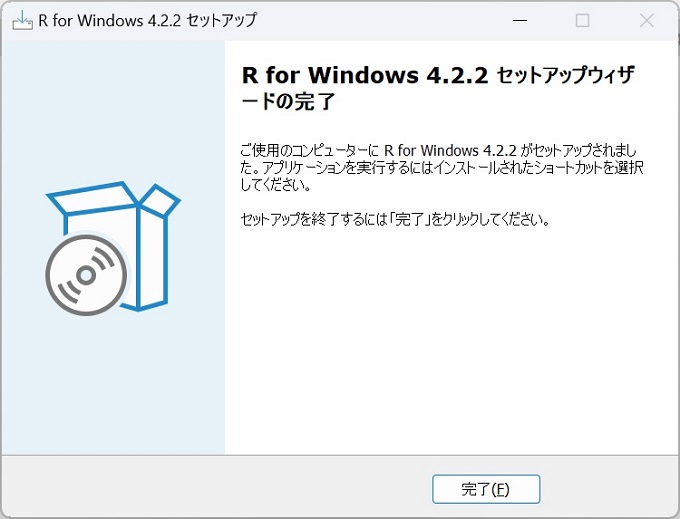
以上、Windows環境へRをインストールする手順です。Rは、IDEである「R-Studio」を使うことにより本来の利便さを発揮します。次章に進み、R-Studioのインストールも実施しましょう。
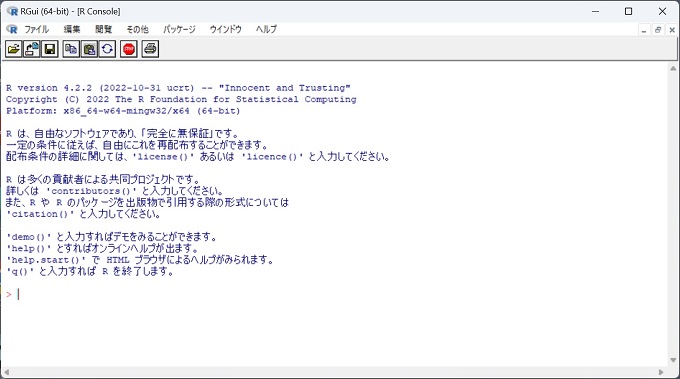
R-Studioのインストール(Windows環境)
前章のRのインストールに引き続き、R-Studioのインストール手順です。
R-Studioのダウンロード
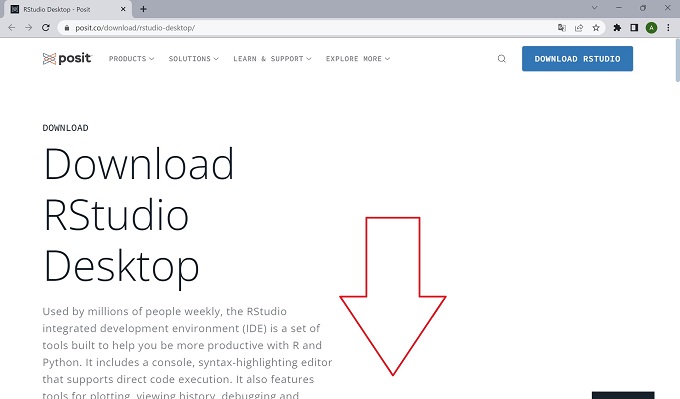
(https://posit.co/download/rstudio-desktop/)
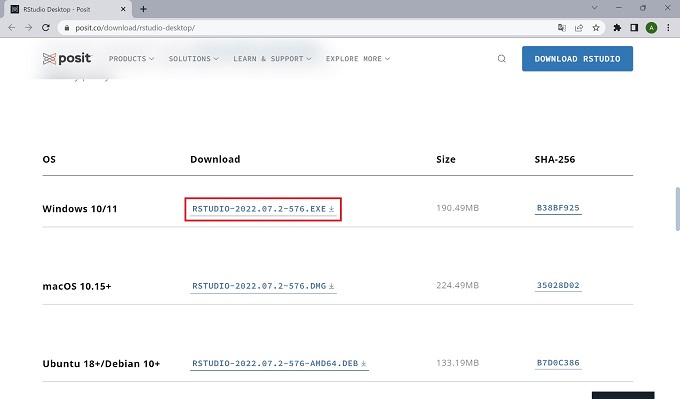
※R-Studioのバージョン名のため、都度、綴りは異なる
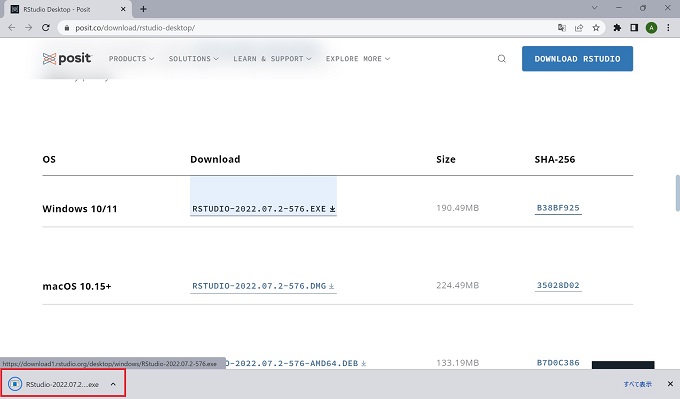
以上、R-Studioをダウンロードする手順です。引き続き、次の節でインストールする手順を紹介します。
R-Studioのインストール
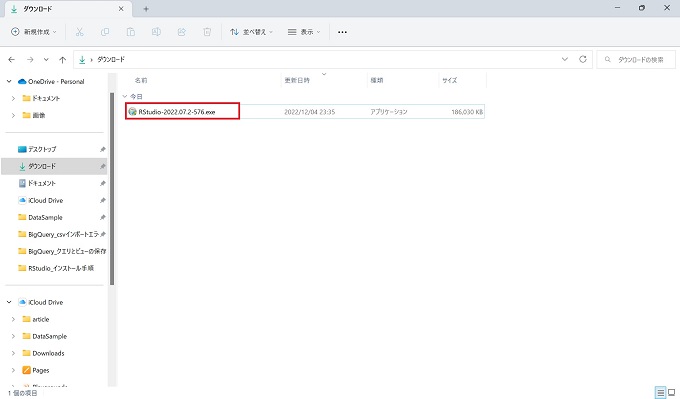
※ダウンロード先は、各々の環境によって異なる
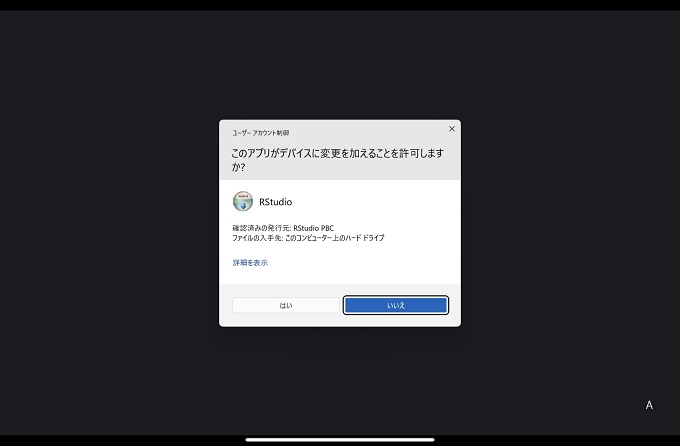
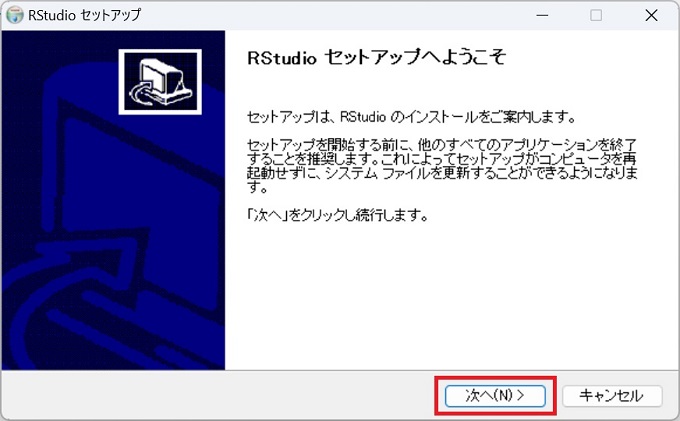
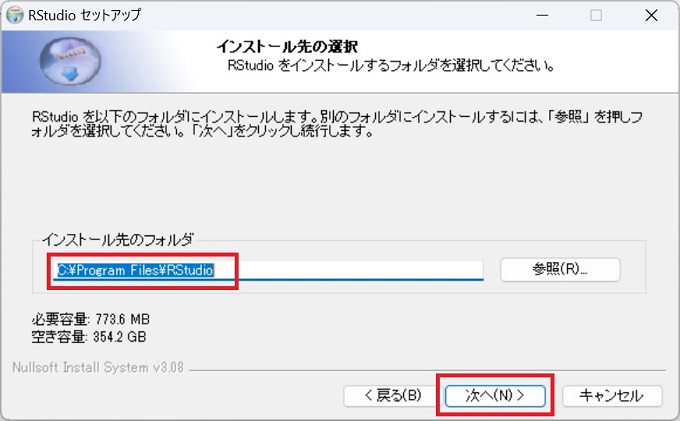
※特に理由がなければデフォルトのままでよい
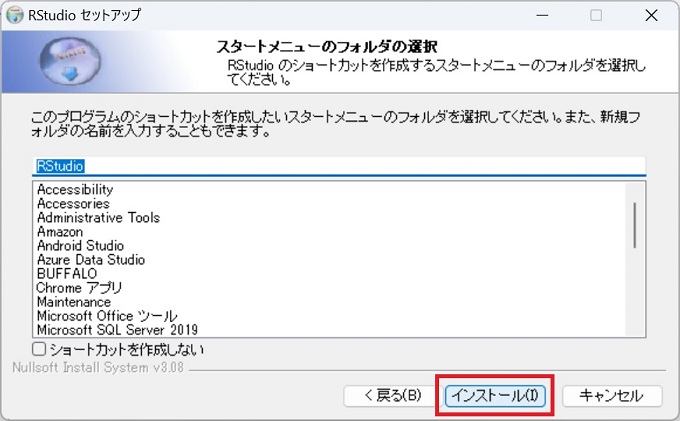
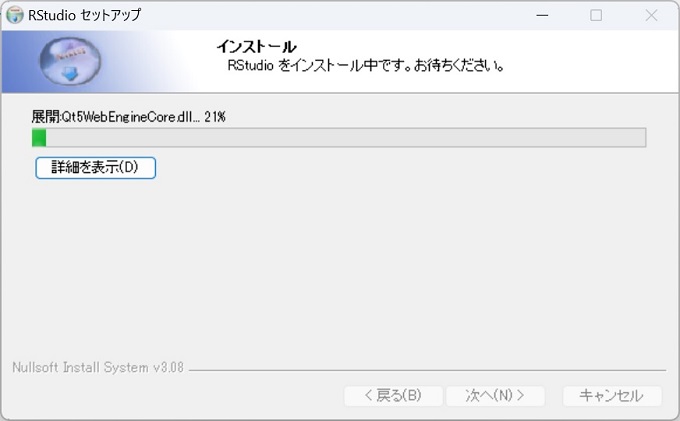
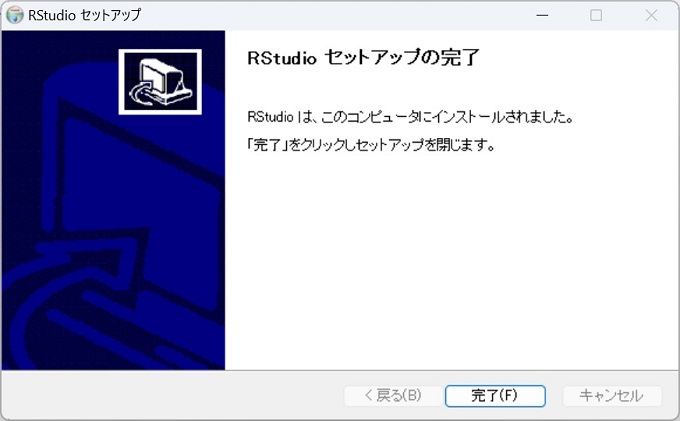
以上、R-Studioのインストール手順です。インストールが完了すると、Rのコンソールの雰囲気とは異なる[R-Studio]でコーディングすることができるようになります。
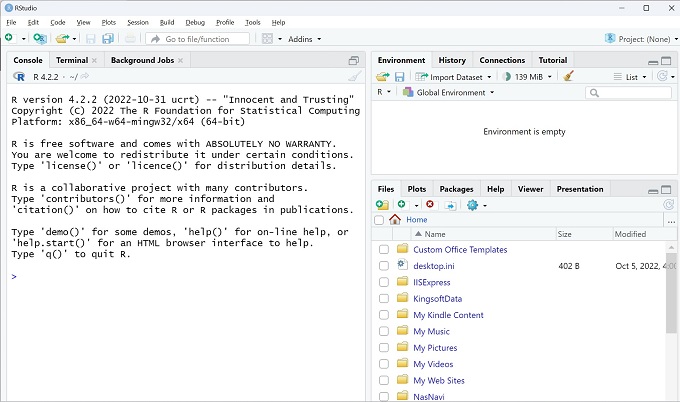
あとがき
今回は、統計解析向けのプログラミング言語Rと、その統合開発環境であるR-Studioのインストール手順について記事にしました。
データ分析の分野では、RDBMSやBIツールなど、ここ数年間、世間の関心は高まっており、また今後数年間、確実に成長する分野でもあります。
ただし、RやR-Studioについては、プログラミング言語という特性からか、意外に注目度が低いのが事実です。(たとえば、プログラミング言語のPythonと比較しても)
インターネット上にも、RやR-Studio関連の情報は多いとはいえませんので、当サイトでは引き続き情報発信を続けていく予定です。
